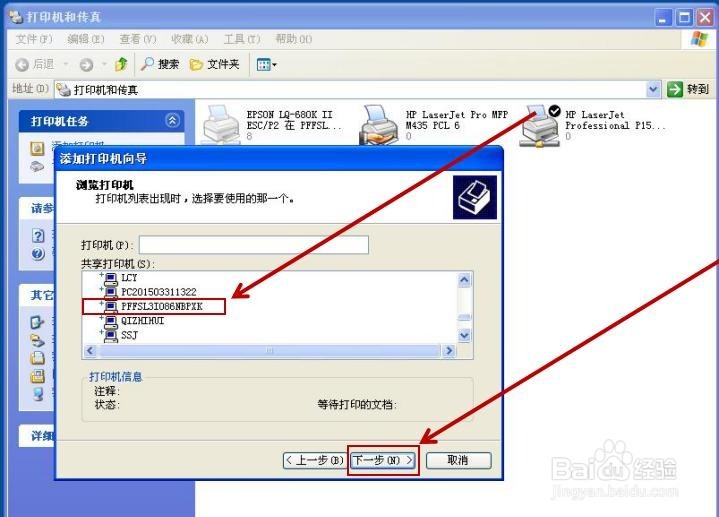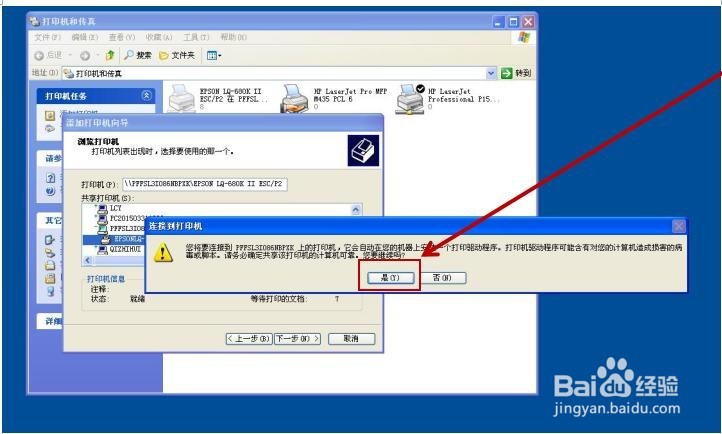1、第一步:点击左下角--开始菜单第二步:点击--打印机与传真第三步:如图所示--点击 添加打印机



2、第四步:点击下一步第五步:选择--网络打印机(如图所示注意绿色圆点位置)第六步:浏览打印机-下一步



3、第七步:找到你需要打印机名称(打印机所在主机名称)第八步:选择需要的打印机---下一步第九步:选择是
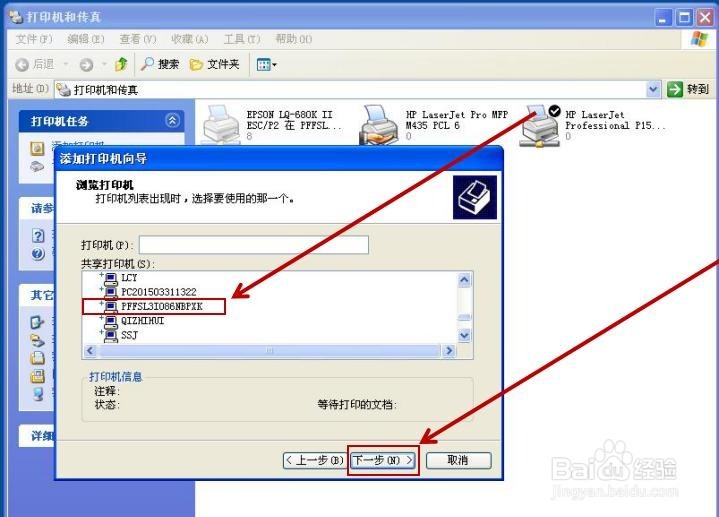

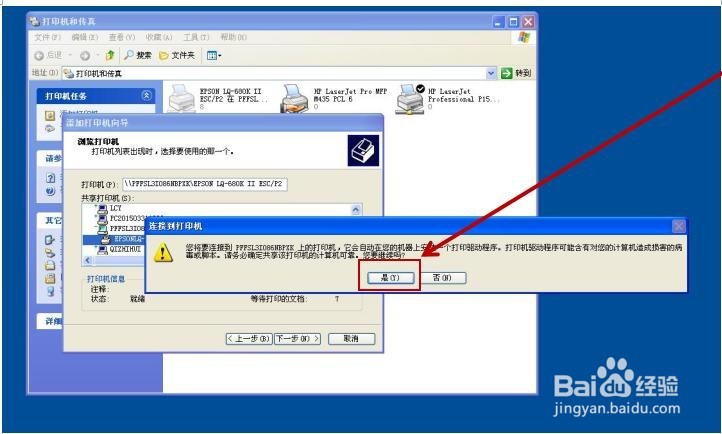
时间:2024-10-16 11:28:26
1、第一步:点击左下角--开始菜单第二步:点击--打印机与传真第三步:如图所示--点击 添加打印机



2、第四步:点击下一步第五步:选择--网络打印机(如图所示注意绿色圆点位置)第六步:浏览打印机-下一步



3、第七步:找到你需要打印机名称(打印机所在主机名称)第八步:选择需要的打印机---下一步第九步:选择是